Introduction
Exécuter Windows PowerShell sur un Chromebook peut sembler une tâche ardue, mais c’est tout à fait réalisable. Que vous soyez développeur, administrateur système ou passionné de technologie, l’intégration de PowerShell dans votre flux de travail Chromebook peut considérablement améliorer la productivité. Le guide ci-dessous fournit un processus détaillé étape par étape pour configurer, installer et utiliser Windows PowerShell sur votre Chromebook. Nous couvrirons tout, de la configuration initiale à l’exécution de commandes PowerShell basiques et avancées, en veillant à ce que vous ayez toutes les informations nécessaires pour commencer.
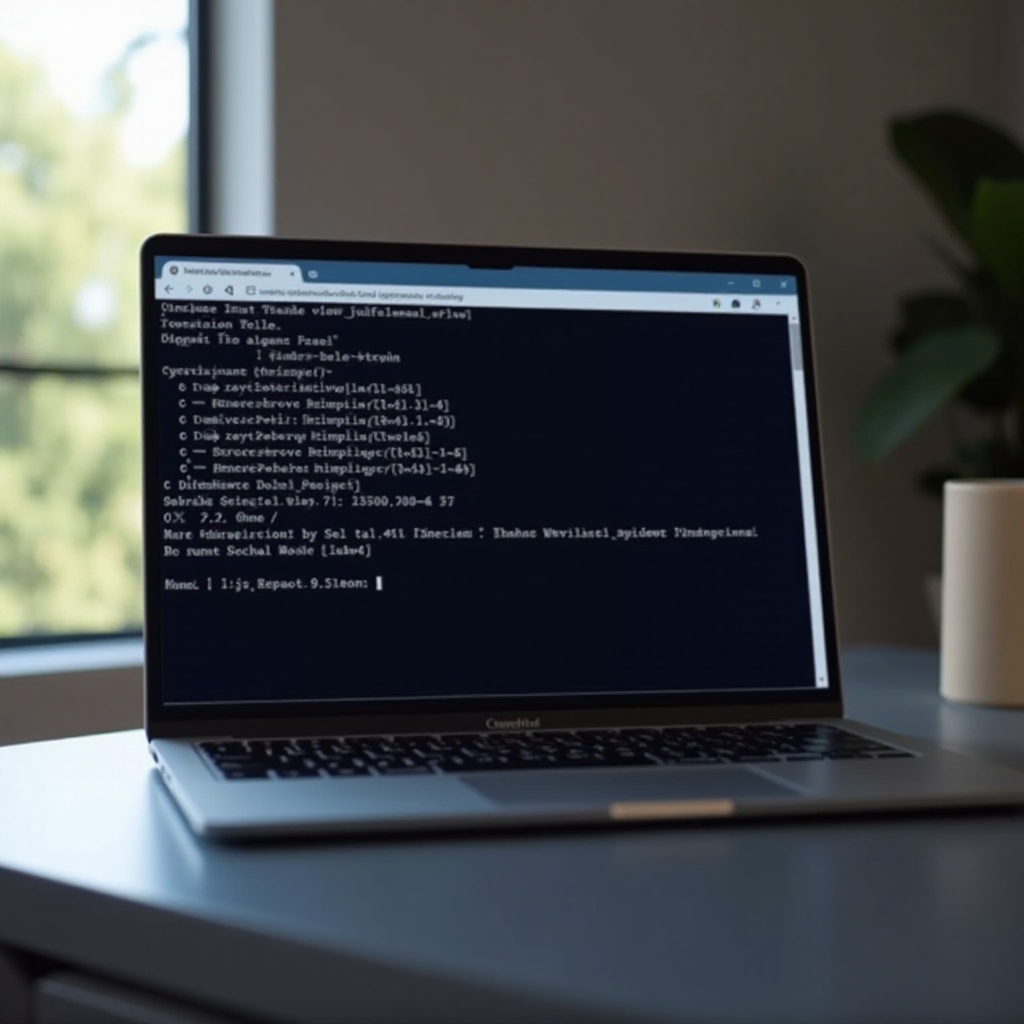
Configuration de votre Chromebook pour PowerShell
Avant de vous plonger dans l’installation de Windows PowerShell, vous devez préparer votre Chromebook pour prendre en charge Linux (Beta), auparavant connu sous le nom de Crostini. Cette fonctionnalité vous permet d’exécuter des applications et des commandes Linux, y compris PowerShell.
-
Vérifiez la version de Chrome OS :
Assurez-vous que votre Chromebook exécute Chrome OS 69 ou une version ultérieure. Vous pouvez vérifier votre version en cliquant sur votre photo de profil dans le coin inférieur droit, en sélectionnant “Paramètres”, puis “À propos de Chrome OS”. -
Activez Linux (Beta) :
- Ouvrez “Paramètres”.
- Faites défiler vers le bas et sélectionnez “Linux (Beta)”.
-
Cliquez sur “Activer” et suivez les instructions à l’écran.
-
Configurer l’environnement Linux :
Lors de l’activation, votre Chromebook installera Linux et configurera l’environnement. Ce processus comprend le téléchargement de fichiers, l’installation du terminal Linux et la configuration des paramètres.
Ces étapes configurent votre Chromebook pour prendre en charge un environnement Linux, jetant les bases pour l’installation de Windows PowerShell.
Installation de Windows PowerShell sur Linux (Beta)
Avec Linux (Beta) activé, suivez ces étapes pour installer Windows PowerShell :
-
Ouvrez le terminal Linux :
TapezCtrl + Alt + Tpour ouvrir le terminal Linux sur votre Chromebook. -
Mettez à jour le système Linux :
Exécutez les commandes suivantes pour mettre à jour votre système Linux :
bash
sudo apt update
sudo apt upgrade -
Installer les prérequis :
Avant d’installer PowerShell, installez les paquets requis :
bash
sudo apt-get install -y wget apt-transport-https software-properties-common -
Télécharger et installer Windows PowerShell :
- Téléchargez le paquet PowerShell de Microsoft :
bash
wget -q 'https://packages.microsoft.com/config/ubuntu/20.04/packages-microsoft-prod.deb' - Installez le paquet PowerShell de Microsoft :
bash
sudo dpkg -i packages-microsoft-prod.deb
sudo apt update
sudo apt install -y powershell
Une fois terminé, Windows PowerShell sera installé sur votre Chromebook. Pour confirmer l’installation, vous pouvez démarrer PowerShell en tapant :
bash
pwsh
Vous devriez voir l’invite PowerShell, indiquant que l’installation a réussi.
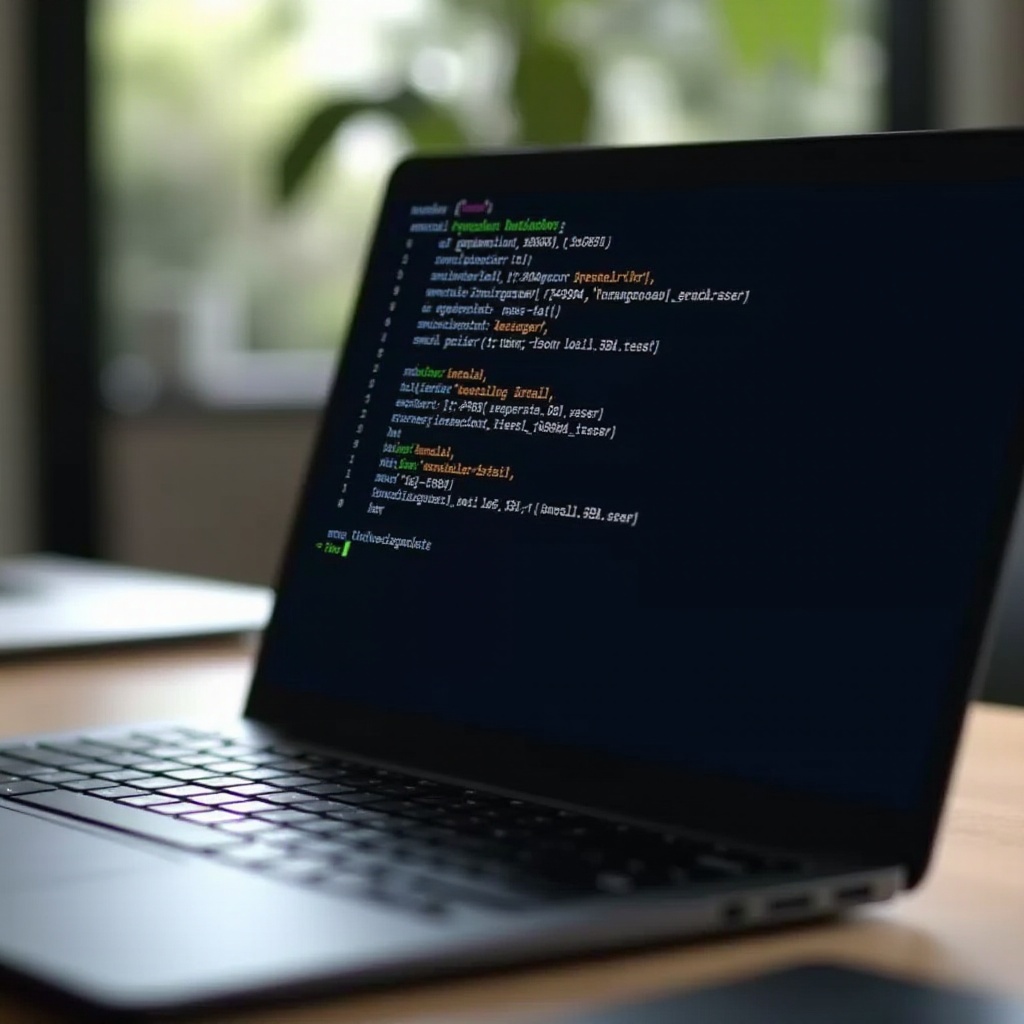
Commandes PowerShell de base sur Chromebook
Avec PowerShell installé, il est temps d’explorer les commandes de base qui peuvent améliorer votre fonctionnalité globale :
-
Get-Help :
powershell
Get-Help
Cette commande fournit de l’aide sur d’autres commandes et scripts. -
Get-Command :
powershell
Get-Command
Liste toutes les commandes PowerShell disponibles. -
Set-Location :
powershell
Set-Location /path/to/directory
Change le répertoire actuel. -
Get-Process :
powershell
Get-Process
Affiche tous les processus en cours d’exécution.
Pratiquer ces commandes peut vous donner une base solide dans l’utilisation de PowerShell sur votre Chromebook, rendant la gestion de votre système plus efficace.
Scénarios d’utilisation avancés
Au-delà des bases, PowerShell offre des capacités étendues pour les utilisateurs avancés :
- Scripts PowerShell :
- Composez et exécutez des scripts pour automatiser des tâches et des processus.
-
Exemple de script pour lister les fichiers dans un répertoire :
powershell
Get-ChildItem -Path /path/to/directory -
Gestion des ressources système :
-
Utilisez
Get-Servicepour gérer les services.
powershell
Get-Service -
Gestion à distance :
- Établissez des sessions à distance en utilisant
Enter-PSSession.
powershell
Enter-PSSession -ComputerName <RemoteComputerName>
Ces scénarios avancés démontrent la polyvalence et la puissance de PowerShell, permettant des tâches de gestion système plus sophistiquées.

Conclusion
Exécuter Windows PowerShell sur votre Chromebook ouvre des possibilités infinies pour les scripts, l’automatisation et la gestion de système. En suivant ce guide, vous pouvez configurer, installer et tirer le meilleur parti de PowerShell sur votre Chromebook. Que vous soyez débutant ou utilisateur avancé, cette approche vous aidera à améliorer la productivité et à exploiter tout le potentiel de votre Chromebook.
Questions Fréquemment Posées
Puis-je exécuter toutes les commandes Windows PowerShell sur un Chromebook ?
Pas toutes les commandes PowerShell fonctionneront sur un Chromebook, car certaines commandes dépendent des fonctionnalités spécifiques de Windows. Cependant, la plupart des commandes sont prises en charge et celles conçues pour interagir avec le système local, le système de fichiers ou le réseau fonctionneront généralement sans problème.
Que faire si je rencontre des problèmes lors de l’installation ?
Si vous rencontrez des problèmes lors de l’installation, assurez-vous que votre système Linux est correctement mis à jour. Vérifiez les problèmes de dépendances et consultez la page officielle PowerShell GitHub pour des conseils de dépannage. Vous pouvez également envisager de réinstaller l’environnement Linux (Beta) et de recommencer le processus.
Y a-t-il des limitations à l’utilisation de PowerShell sur Chromebook ?
L’utilisation de PowerShell sur un Chromebook présente quelques limitations. Certaines commandes et modules spécifiques à Windows peuvent ne pas fonctionner correctement. De plus, l’intégration de PowerShell avec d’autres fonctionnalités natives de Chrome OS peut être difficile. Malgré ces limitations, PowerShell reste un outil puissant pour de nombreuses tâches d’administration système et de script sur un Chromebook.
